Rekam panggilan di Samsung Galaxy J7 Pro.

Dalam beberapa kasus khusus, Anda perlu menyimpan rekaman panggilan.
Kami akan memiliki dua cara untuk menambahkan widget ke layar beranda.
- Langkah 1: Geser ke bawah tepi layar > Ketuk ikon roda gigi (pengaturan)> Kami pergi ke bagian Aplikasi.
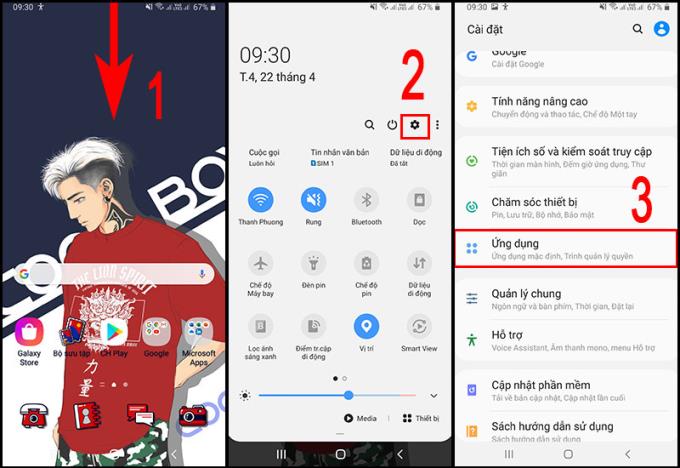 </s> </s> </s> </s> </s> </s> </s> </s> </s> </s> </s> </s> </s> </s> </s> </s> </s> </s> </s> </s> </s> </s> </s> </s> </s> </s> </s> orang </s>
</s> </s> </s> </s> </s> </s> </s> </s> </s> </s> </s> </s> </s> </s> </s> </s> </s> </s> </s> </s> </s> </s> </s> </s> </s> </s> </s> orang </s>
- Langkah 2: Pergi ke dalam pencarian bagian dari aplikasi untuk menemukan aplikasi cuaca > Klik gigi ikon (pengaturan dari aplikasi cuaca)> Pergi ke ikon Add Cuaca.
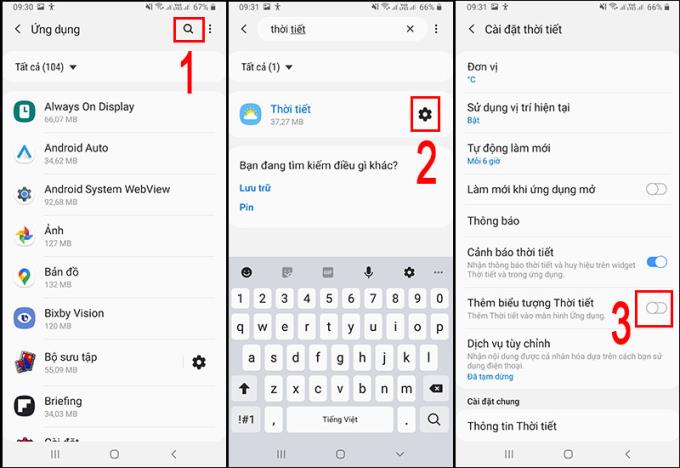 </s> </s> </s> </s> </s> </s> </s> </s> </s> </s> </s> </s> </s> </s> </s> </s> </s> </s> </s> </s> </s> </s> </s> </s> </s> </s> </s> orang </s>
</s> </s> </s> </s> </s> </s> </s> </s> </s> </s> </s> </s> </s> </s> </s> </s> </s> </s> </s> </s> </s> </s> </s> </s> </s> </s> </s> orang </s>
- Langkah 3: Klik tombol di sebelah untuk menambahkan ikon cuaca agar berubah menjadi hijau seperti gambar di bawah ini> Aplikasi cuaca telah muncul di toko aplikasi.
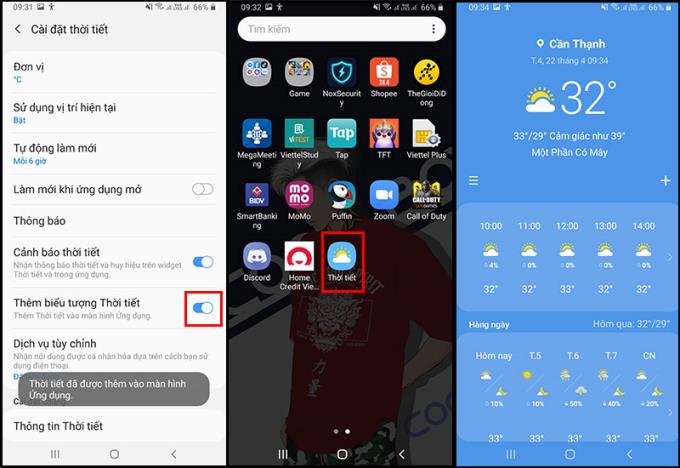
- Langkah 1: Tekan dan tahan layar beranda untuk mendapatkan antarmuka seperti yang ditunjukkan> Ketuk Widget > Geser dari tepi kanan untuk mencari Cuaca > Ketuk widget Cuaca.
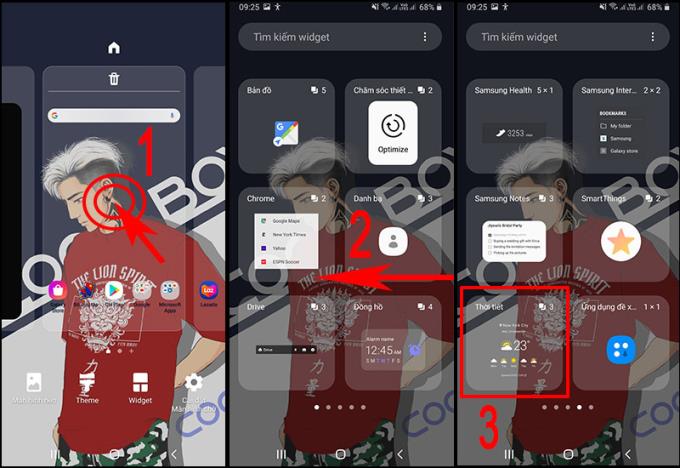
- Langkah 2: Antarmuka widget cuaca muncul> Sentuh dan tahan widget yang Anda inginkan> Seret dan lepas widget ke layar beranda.
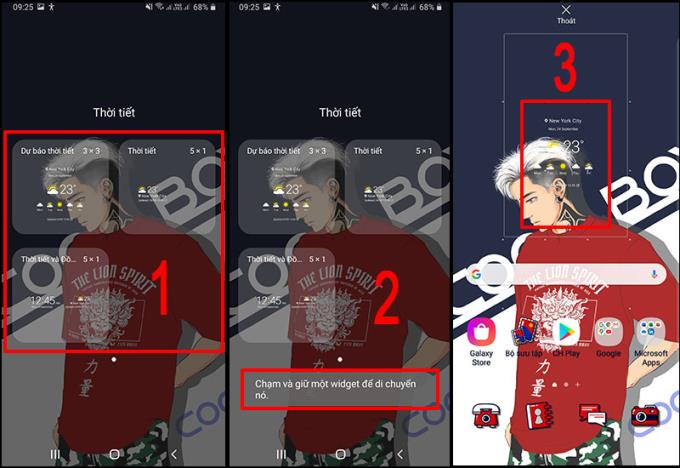
Catatan: Aplikasi akan secara otomatis memilih lokasi Anda saat ini jika Anda mengaktifkan lokasi, sehingga aplikasi akan secara otomatis memperbarui informasi cuaca di mana Anda berada saat ini.
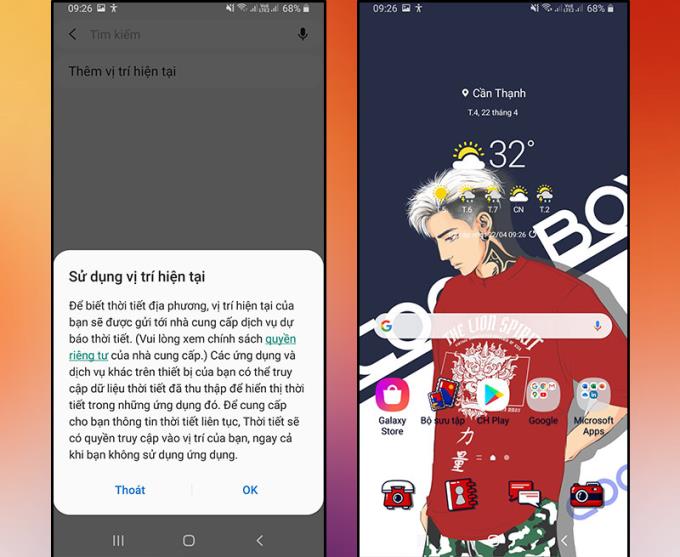
- Satuan: Anda dapat memilih satuan suhu yang ingin Anda tampilkan (Celsius hoc derajat F).
- Gunakan lokasi saat ini: Jika Anda menyalakannya akan membantu penyedia layanan ramalan cuaca memberi Anda informasi cuaca dari lokasi saat ini (ini memerlukan menyalakan lokasi perangkat Anda).
- Refresh otomatis : Ada banyak opsi garis waktu bagi mesin untuk memperbarui informasi terbaru (ini memerlukan koneksi jaringan).
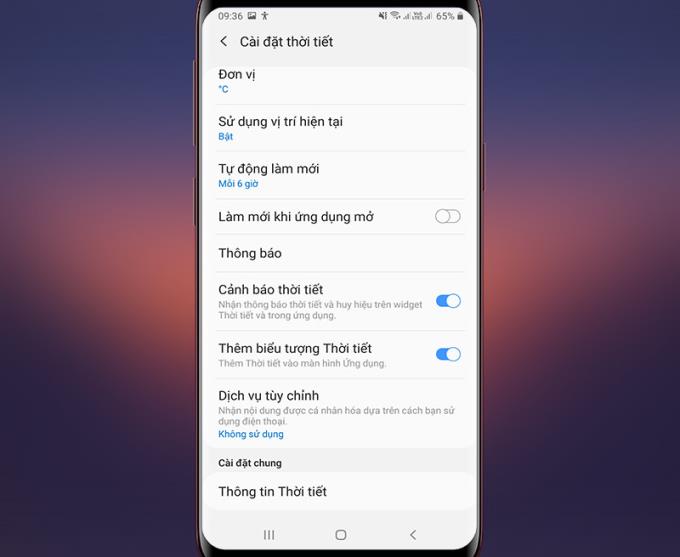
- Segarkan saat membuka aplikasi: Mengaktifkan bagian ini akan membantu perangkat secara otomatis memperbarui informasi cuaca terbaru saat aplikasi terbuka.
- Notifikasi: Sale akan menerima informasi perubahan cuaca di notifikasi telepon .
- Informasi cuaca: Informasi tentang aplikasi cuaca (versi terbaru dari aplikasi).
- Anda harus memiliki jaringan baru untuk memperbarui cuaca. Misalnya, jika Anda menginstalnya setelah 1 jam, saat Anda tidak membuka jaringan, Anda tidak akan dapat memperbarui informasi baru.
- Cuaca hanya untuk referensi.
- Jika perangkat salah menampilkan lokasi Anda, hidupkan GPS dan muat ulang aplikasi cuaca atau instal ulang kota atau wilayah di aplikasi cuaca (Gunakan lokasi saat ini - AKTIF).
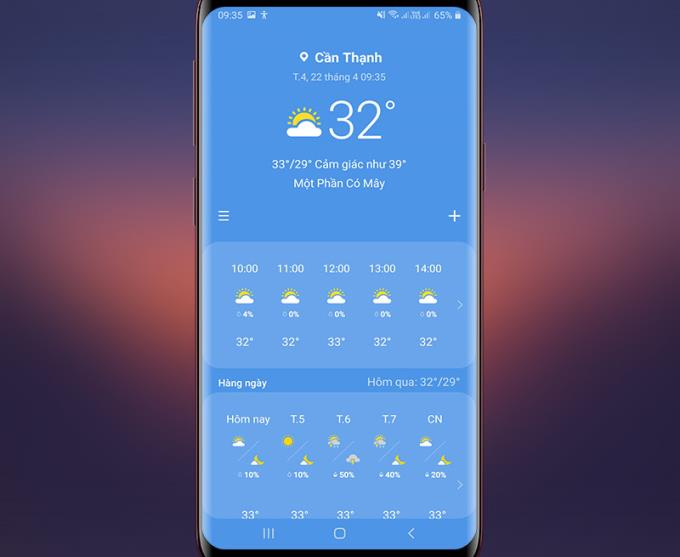
Semoga informasi ini membantu Anda melakukan apa yang Anda inginkan!
Lihat lebih lanjut:
>>> 4 langkah memperbarui cuaca layar beranda di ponsel Samsung
>>> Perbarui berita cuaca dengan cepat berkat Google langsung di layar utama
Dalam beberapa kasus khusus, Anda perlu menyimpan rekaman panggilan.
Anda menghapus foto dan video, tetapi secara otomatis semuanya dikembalikan ke ponsel Anda. Apa penyebabnya dan bagaimana cara mematikannya?
Koneksi OTG membantu mendukung koneksi dengan perangkat periferal seperti mouse, USB, keyboard...
Fitur ini memungkinkan wallpaper berubah setiap kali Anda membuka layar kunci.
Anda dapat mengubah suara default untuk panggilan masuk dengan lagu yang Anda unduh sendiri.
Fitur ini membantu Anda memeriksa untuk dapat mengunduh pembaruan sistem operasi terbaru untuk perangkat Anda.
Anda dapat menghubungkan telepon Anda ke komputer melalui kabel USB untuk mengambil dan menyalin data.
Anda dapat mengubah suara default saat ada panggilan masuk dengan musik favorit Anda.
Optimalkan perangkat Anda dengan memulai ulang secara otomatis dengan waktu yang ditentukan. Semua data yang belum disimpan akan hilang saat perangkat melakukan boot ulang.
Anda dapat menggunakan koneksi OTG untuk menghubungkan ke periferal eksternal lainnya seperti mouse, keyboard, atau USB.
Pengaturan kecerahan layar Samsung Galaxy J7 membantu Anda mengatur waktu ketika perangkat akan mati secara otomatis saat tidak digunakan.
Belakangan ini banyak pengguna smartphone khususnya Samsung yang memiliki ikon kaca pembesar di layarnya. Apa itu ikon dan bagaimana cara mematikannya?
Monitor detak jantung pada Samsung Galaxy S7 membantu Anda mengukur detak jantung Anda saat ini setiap saat.
Samsung Pay Setelah menjadi platform pembayaran populer di negara maju seperti AS, Singapura, dan Korea Selatan, Samsung secara resmi memperkenalkan layanan Samsung Pay ke pasar Vietnam.<!--{cke_protected}% 3Cmeta%20charset%3D%22utf- 8%22%20%2F%3E-->
Fitur ini memungkinkan wallpaper layar kunci berubah ke efek yang berbeda saat Anda memiringkan ponsel ke arah yang berbeda.










